
SteamLink是一款为Steam游戏玩家设计的远程游玩应用,允许用户在手机上流畅运行多款3A大作,无需担心配置限制。它支持连接手柄操作,还能将手机或电视变成游戏投屏设备,让你畅快体验喜欢的游戏。如果你对远程游玩感兴趣,不妨下载SteamLink,体验无缝的游戏乐趣吧!
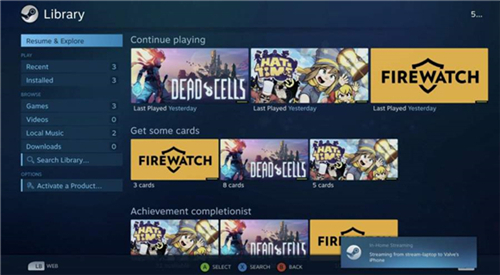
1、启用远程畅玩
确保你已经在你的电脑上安装了Steam客户端,并且登录了你的Steam账号。
在Steam客户端中,启用远程畅玩功能。前往“设置” > “远程畅玩” > 勾选“启用远程畅玩”。
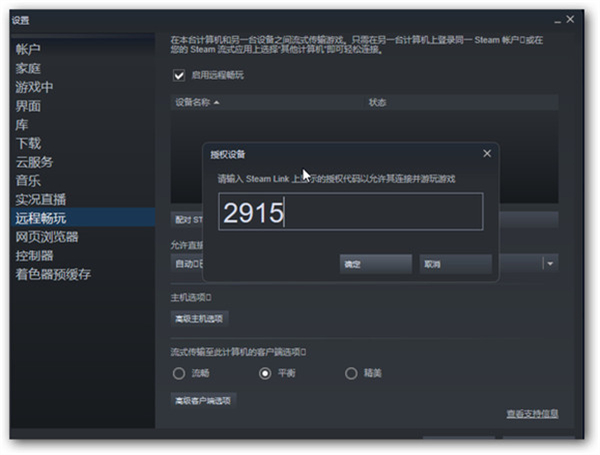
2、设备在同一局域网下
如果你的Steam Link设备和运行Steam的电脑处于同一局域网下,启动Steam Link应用程序。
在Steam Link应用中,扫描局域网。应用会自动检测到你的Steam客户端。
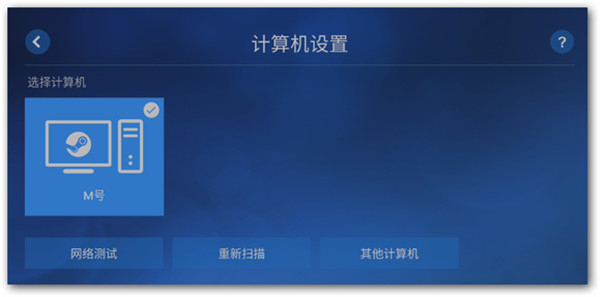
3、设备不在同一局域网下
如果你的设备不在同一局域网下,启动Steam Link应用程序,选择“其他计算机”。
在出现的列表中,选择你的电脑进行配对。应用会引导你完成远程配对过程。
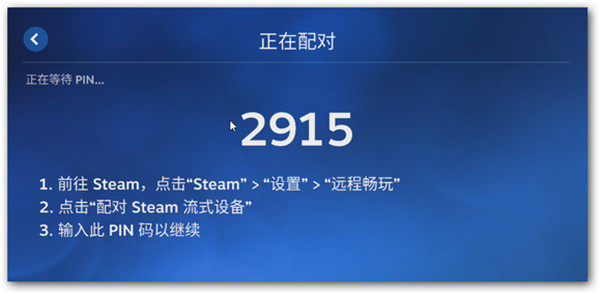
4、配对设备
如果你在同一局域网下进行配对,Steam Link应用会显示配对提示,并且在你的电脑上会弹出配对提示对话框。你可以在电脑上接受配对请求。
如果你通过Steam服务器进行配对,应用会提示你手动点击“配对Steam流式设备”按钮以完成配对。
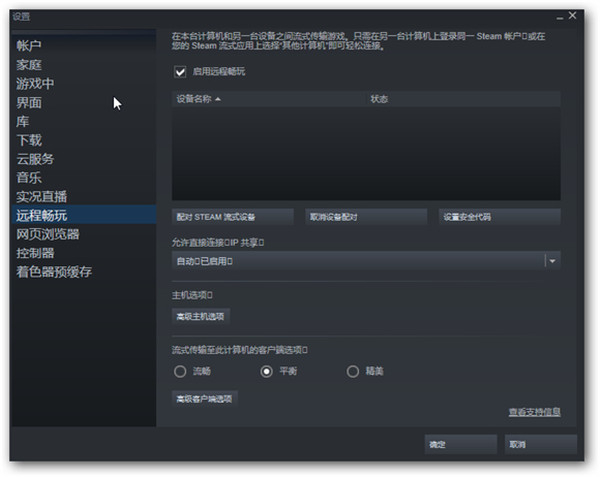
1、确保设备连接
确保你的电脑和 Steam Link 设备(如 iPad、Apple Vision Pro 等)连接到同一个 WiFi 网络,以保证网络稳定。
2、打开 Steam Link 应用
在你的 Steam Link 设备上打开 Steam Link 应用。
同意使用蓝牙权限,以便可以连接蓝牙手柄。
3、关联设备
在 Steam Link 应用中,按照提示将你的设备与电脑关联。这通常需要你在电脑上运行 Steam,并在 Steam 设置中启用远程畅玩功能。
确保 Steam 客户端中的远程畅玩功能已启用,并且电脑和 Steam Link 设备能够相互发现。
4、连接手柄
确保你的手柄支持蓝牙连接。
在 Steam Link 设备上打开蓝牙设置,搜索并连接你的手柄。你可能需要将手柄设置为配对模式(通常是长按配对按钮)。
如果遇到连接问题,可以尝试重新启动蓝牙或使用数据线连接手柄,确保手柄处于配对模式。
5、开始游戏
成功连接手柄后,启动 Steam Link 应用并选择你要玩的游戏。
你现在可以通过设备上的手柄控制电脑上的游戏,享受流畅的游戏体验。
1、游戏串流
通过局域网将 Steam 游戏从 PC 串流到移动设备(如智能手机、平板等)。这使你可以在远离电脑的地方继续游戏,只要设备连接到相同的网络即可。
2、触摸控制
提供虚拟触摸屏控制器,支持自定义按键布局。用户可以根据个人喜好调整控制器的位置和功能,以适应不同游戏的操作需求。
3、蓝牙手柄支持
兼容蓝牙游戏手柄,提升游戏操控体验。你可以将蓝牙手柄连接到移动设备,享受更加精准和舒适的游戏控制。
4、高分辨率支持
支持高清分辨率,提供清晰的游戏画面。无论是在大屏幕还是小屏幕上,Steam Link 都能确保游戏画面的细腻和清晰度。
SteamLink优势:
1、帧率调整
根据网络条件自动调整帧率,以保证流畅度。用户可以在网络状况良好时享受高帧率游戏体验,在网络状况不佳时仍能保持相对流畅的游戏画面。
2、游戏列表
显示用户 Steam 账号中的所有可串流游戏。用户可以方便地浏览和启动已购买的游戏,无需在移动设备上再次配置游戏库。
3、低延迟传输
采用优化的传输协议,减少输入延迟。这确保了更即时的响应,特别是在快节奏的游戏中,能显著提升游戏体验。
4、网络测试
拥有专属网络健康检查工具,用于评测串流质量。用户可以检测网络的上传和下载速度,评估其对游戏串流的适应性,并根据测试结果调整设置以优化游戏体验。